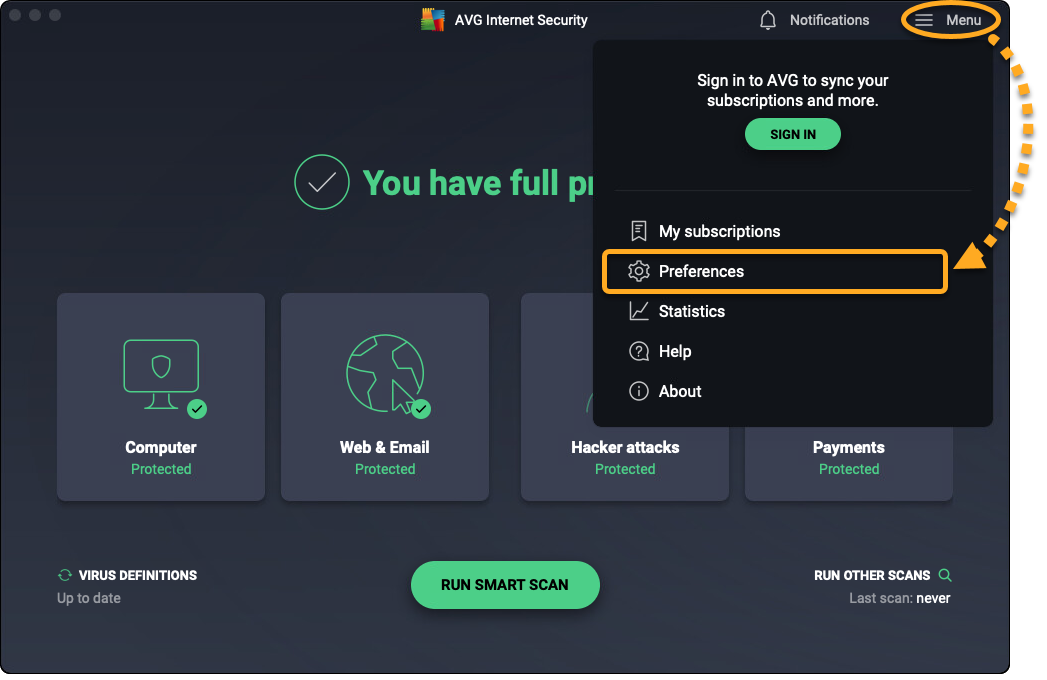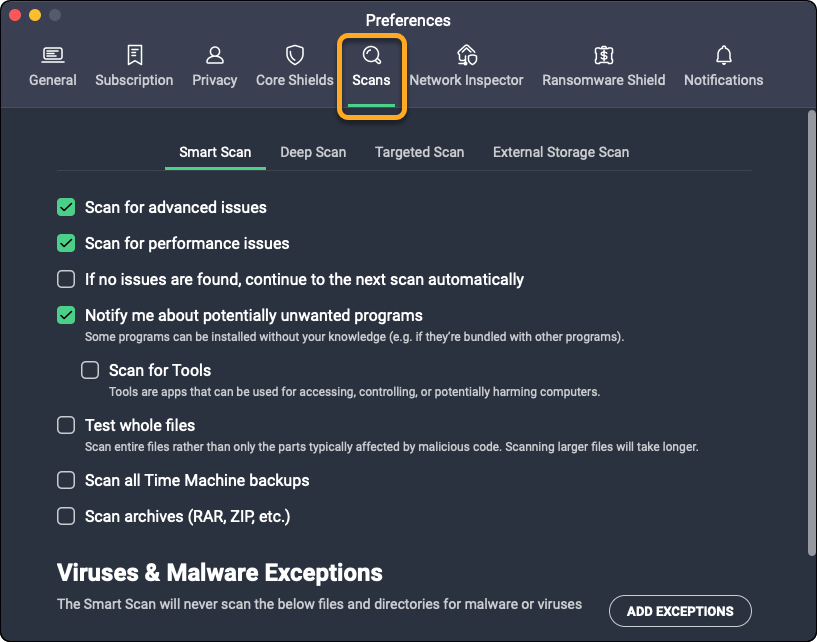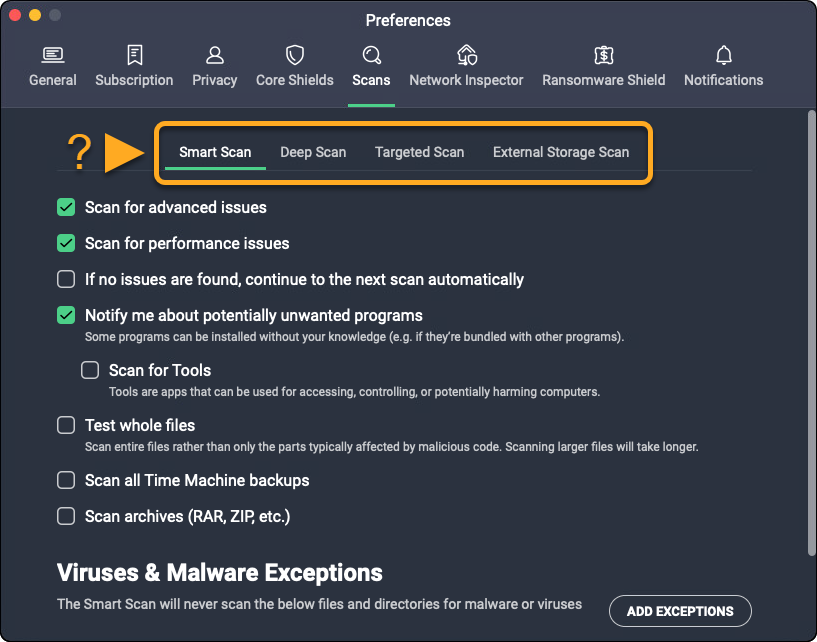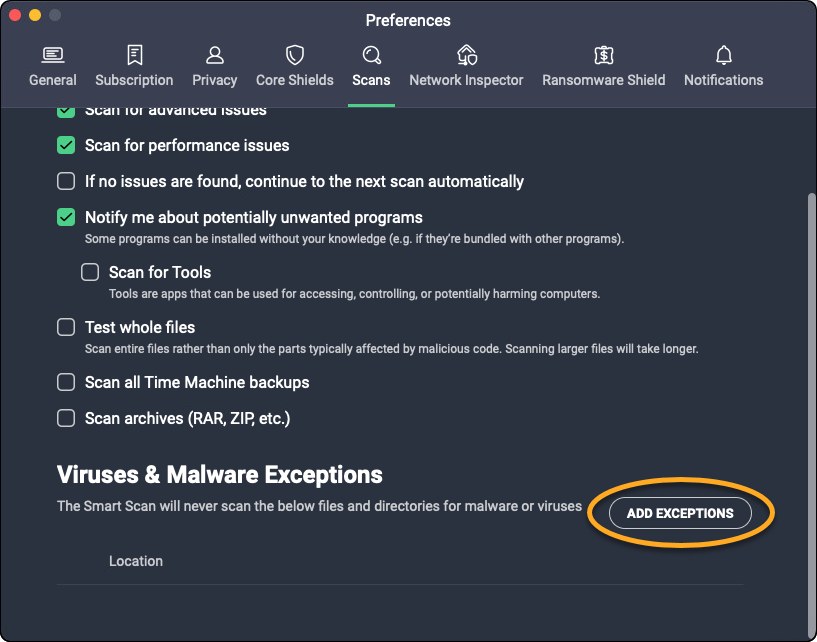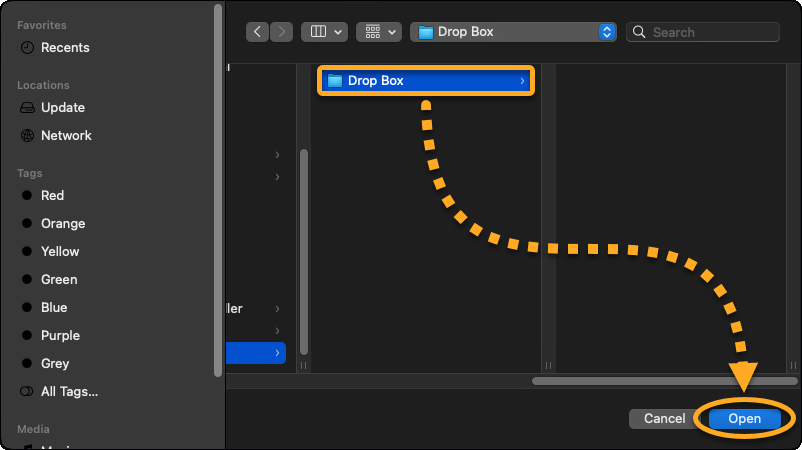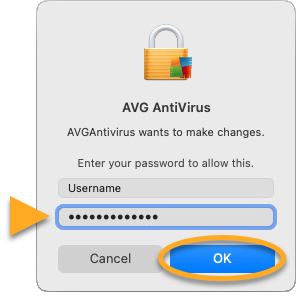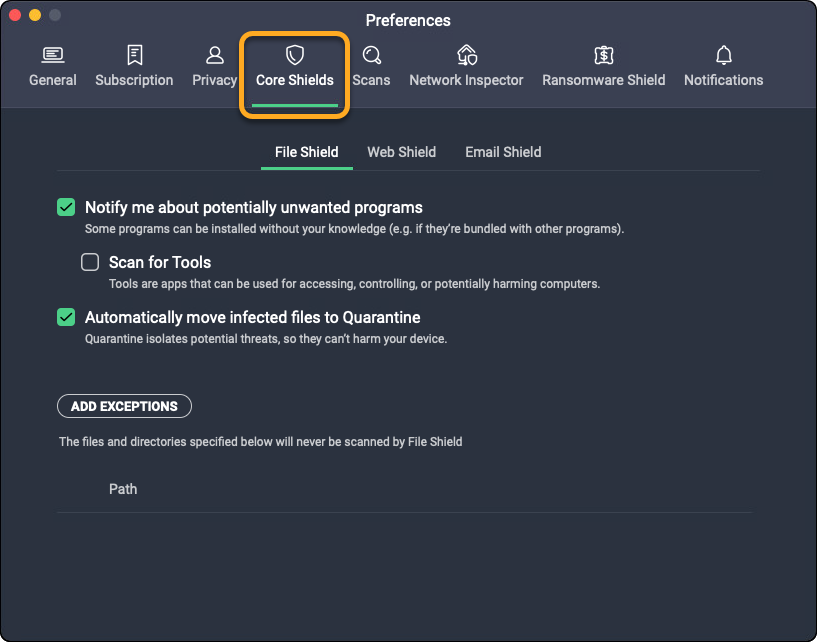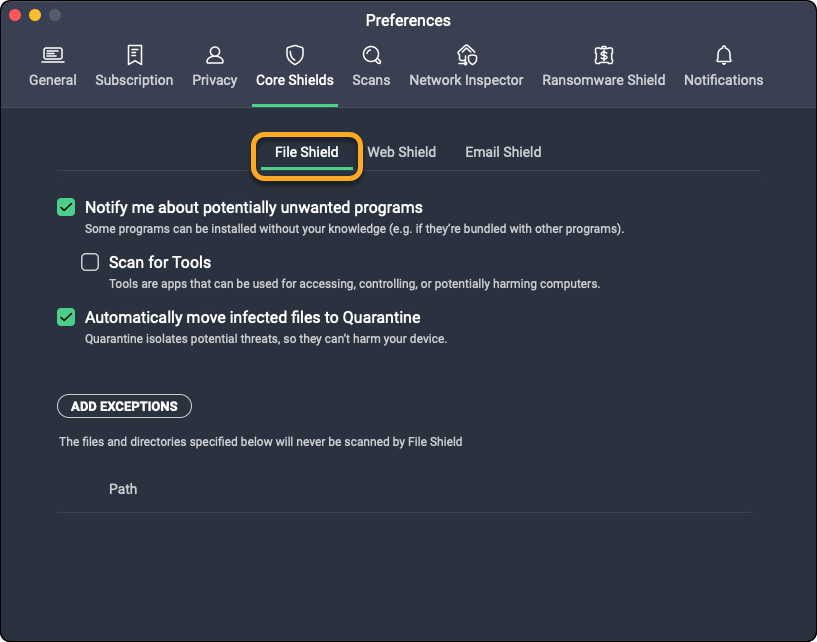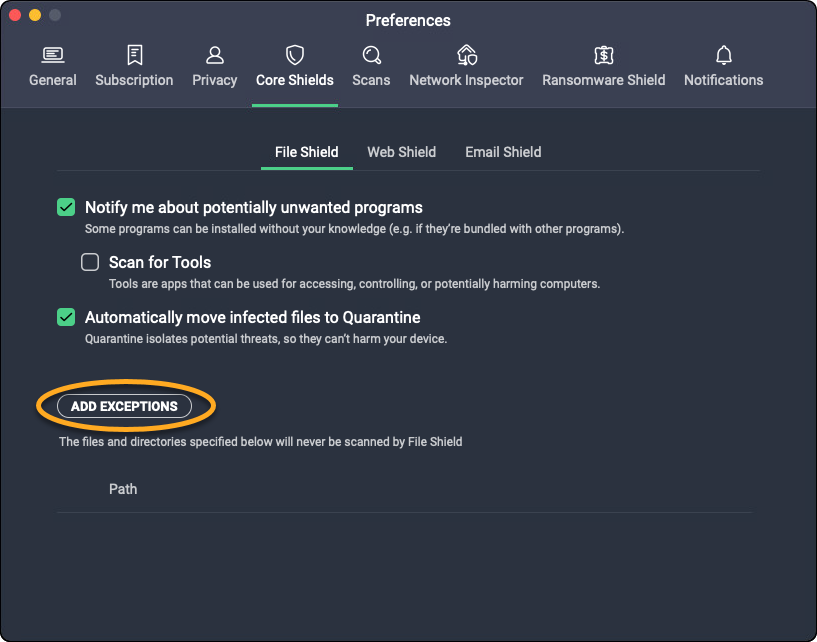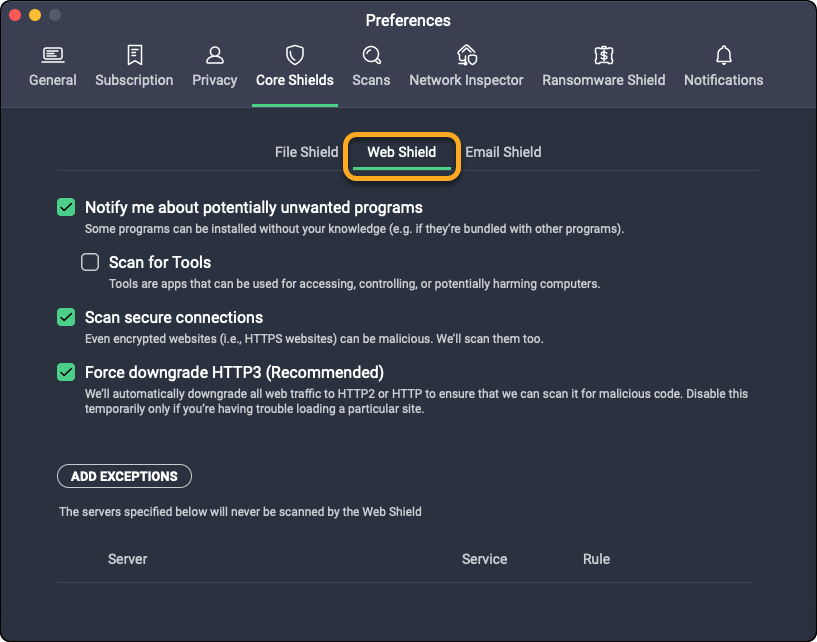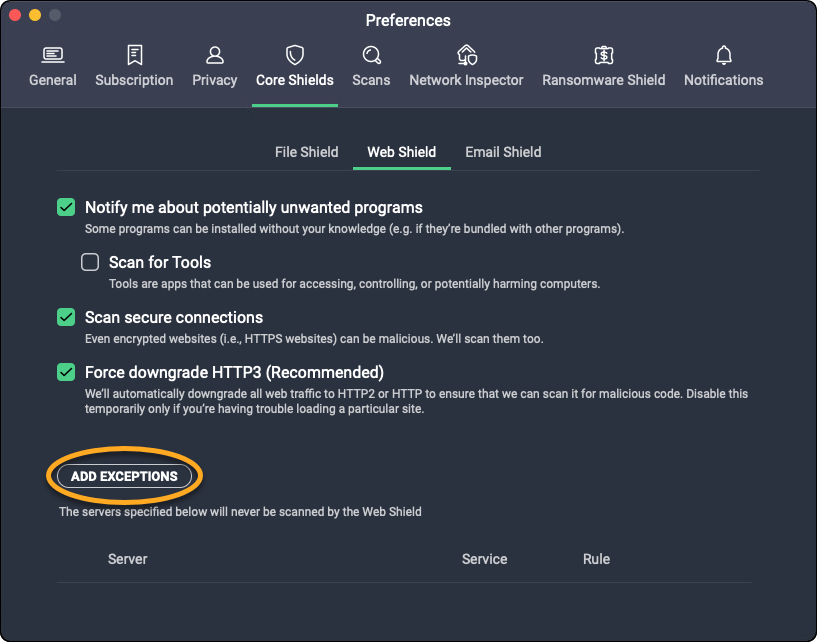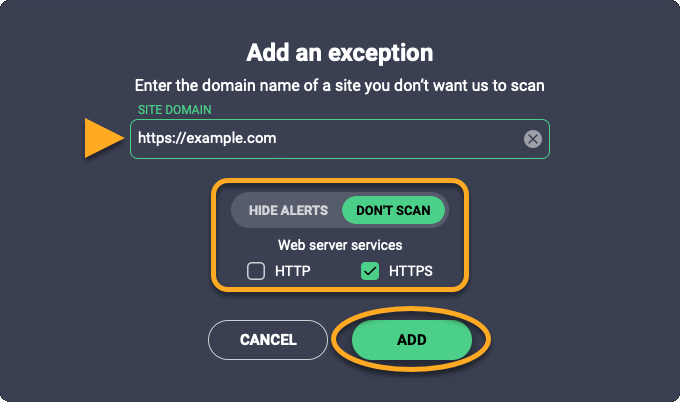Ačkoli se to obecně nedoporučuje, můžete v aplikaci AVG AntiVirus vyloučit testování určitých souborů, složek nebo webů. Může to urychlit testování a zabránit falešně pozitivním nálezům.
Přidání výjimky
Nastavením výjimky vyloučíte jednotlivé soubory, složky či weby z veškerých testů a kontrol prováděných štíty.
Postup nastavení výjimky:
- Otevřete AVG AntiVirus a vyberte
☰Nabídka ▸ Nastavení.
- Vyberte Obecné ▸ Výjimky a poté klikněte na Přidat výjimku.

- Přečtěte si otázky k položení a klikněte na Další ▸ Jsem si vědom(a) rizika.

K dispozici jsou tyto výjimky:
- Web/doména: Vyloučí všechny weby, které obsahují stejný název domény.
- Soubor/složka: Vyloučí soubory/složky a umožňuje určit konkrétní výjimky.
- Příkaz: Vyloučí skripty zadané v příkazovém řádku.
Web/doména
- Vyberte kartu Web/doména.

- Zadáním domény URL vyloučíte všechny stránky s tímto názvem domény, pak klikněte na Přidat.

Soubor/složka
- Vyberte kartu Soubor/složka.

- Klikněte na ikonu složky, poté přejděte na konkrétní cestu k souboru/složce a klikněte na OK.

- Volitelně klikněte na Pokročilé možnosti a zrušte zaškrtnutí funkce, na kterou chcete, aby se výjimka vztahovala:
- Všechny testy: Povolí všechny testy.
- Detekce Behaviorálního štítu: Varuje před podezřelým chováním aplikací.
- Detekce Souborového štítu: Testuje všechny soubory, které byly v počítači přidány nebo otevřeny.
- Detekce Striktního režimu: Určí, které spustitelné soubory lze bezpečně spustit.
- Detekce funkce CyberCapture: Analyzuje nerozpoznané soubory a upozorní na nové hrozby.

- Klikněte na Přidat.

Příkazový řádek
- Vyberte kartu Příkazový řádek.

- Zadejte příkaz a volitelně také parametry příkazu, a poté klikněte na Přidat.

Správa výjimek
Aktuální výjimky můžete spravovat v nastavení aplikace:
- Otevřete AVG AntiVirus a vyberte
☰Nabídka ▸ Nastavení.
- Vyberte Obecné ▸ Výjimky.

- Najeďte myší na příslušnou výjimku a vyberte požadovanou možnost:
- Ikona tužky: Umožňuje upravit výjimku.
- Ikona X: Umožňuje odebrat výjimku ze seznamu.
 Seznam se automaticky aktualizuje.
Seznam se automaticky aktualizuje.
Další doporučení
Další informace o testech v aplikaci AVG AntiVirus najdete v následujícím článku:
Ačkoli se to obecně nedoporučuje, můžete v aplikaci AVG AntiVirus vyloučit testování určitých souborů, složek nebo webů. Může to urychlit testování a zabránit falešně pozitivním nálezům.
V následujících částech se dozvíte, jak spravovat výjimky v aplikaci AVG AntiVirus:
Přidání výjimky
Jak vyloučit soubory, složky nebo aplikace z testů prováděných aplikací AVG AntiVirus:
- Otevřete AVG Antivirus a klikněte na
☰Nabídka ▸ Nastavení.
- Vyberte kartu Testy.

- Vyberte příslušný typ testu.

- Klikněte na Přidat výjimky.

- Vyberte soubor, složku nebo aplikaci, které chcete z testů vyloučit, a klikněte na Otevřít.

- Pokud k tomu budete vyzváni, zadejte heslo, kterým se přihlašujete k Macu, a kliknutím na tlačítko OK povolte změnu.

Cesta k vybranému souboru se přidá na seznam výjimek.
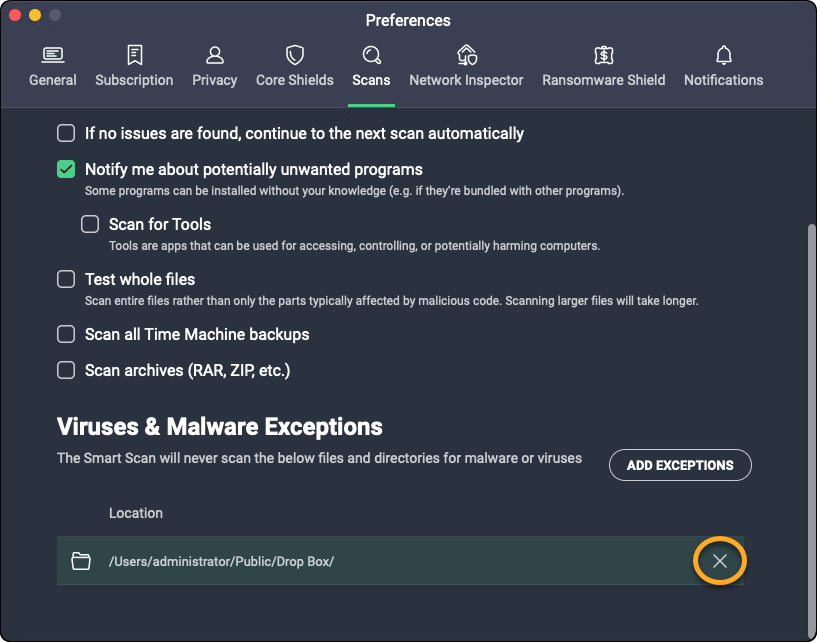
Jak vyloučit soubory, složky nebo aplikace z testů prováděných funkcí Souborový štít:
- Otevřete AVG Antivirus a klikněte na
☰Nabídka ▸ Nastavení.
- Vyberte kartu Hlavní štíty.

- Vyberte Souborový štít.

- Klikněte na Přidat výjimky.

- Vyberte soubor, složku nebo aplikaci, které chcete z testů vyloučit, a klikněte na Otevřít.

- Pokud k tomu budete vyzváni, zadejte heslo, kterým se přihlašujete k Macu, a kliknutím na tlačítko OK povolte změnu.

Cesta k vybranému souboru se přidá na seznam výjimek.
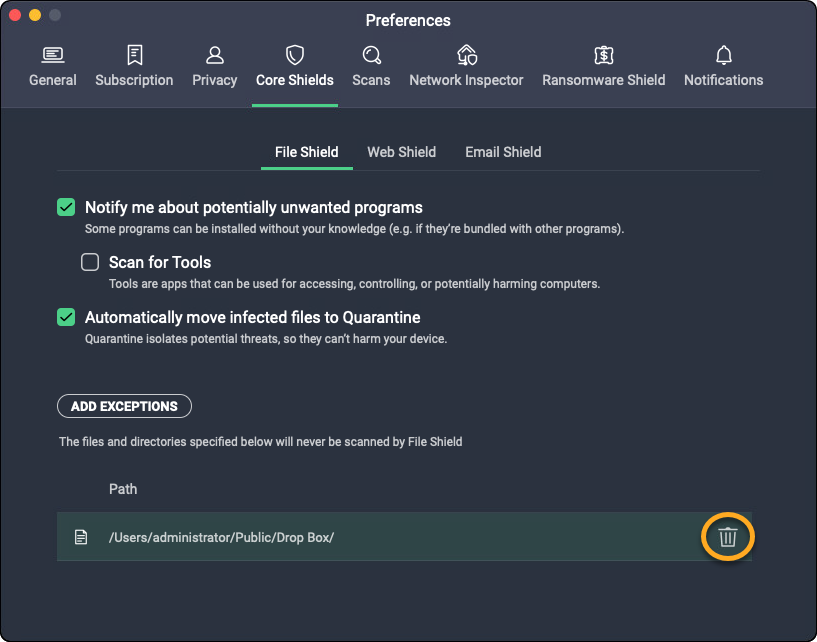
Jak vyloučit weby nebo domény z testů prováděných funkcí Webový štít:
- Otevřete AVG Antivirus a klikněte na
☰Nabídka ▸ Nastavení.
- Vyberte kartu Hlavní štíty.

- Vyberte Webový štít.

- Klikněte na Přidat výjimky.

- Zadejte adresu webu, který chcete vyloučit z testů, vyberte typ služeb webového serveru a klikněte na Přidat.

- Pokud k tomu budete vyzváni, zadejte heslo, kterým se přihlašujete k Macu, a kliknutím na tlačítko OK povolte změnu.

Webová stránka se přidá na seznam výjimek.
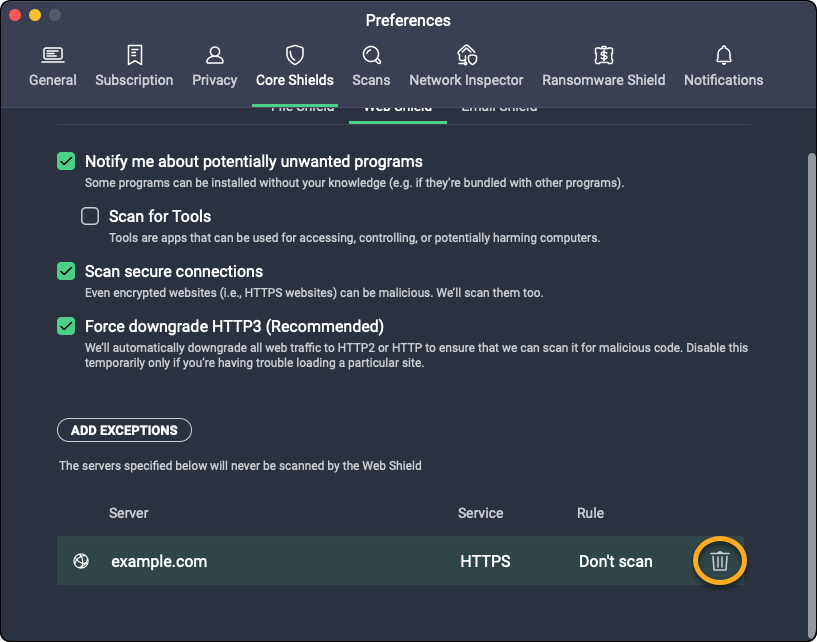
- AVG AntiVirus Free
- AVG Internet Security
- AVG AntiVirus
- Windows, MacOS
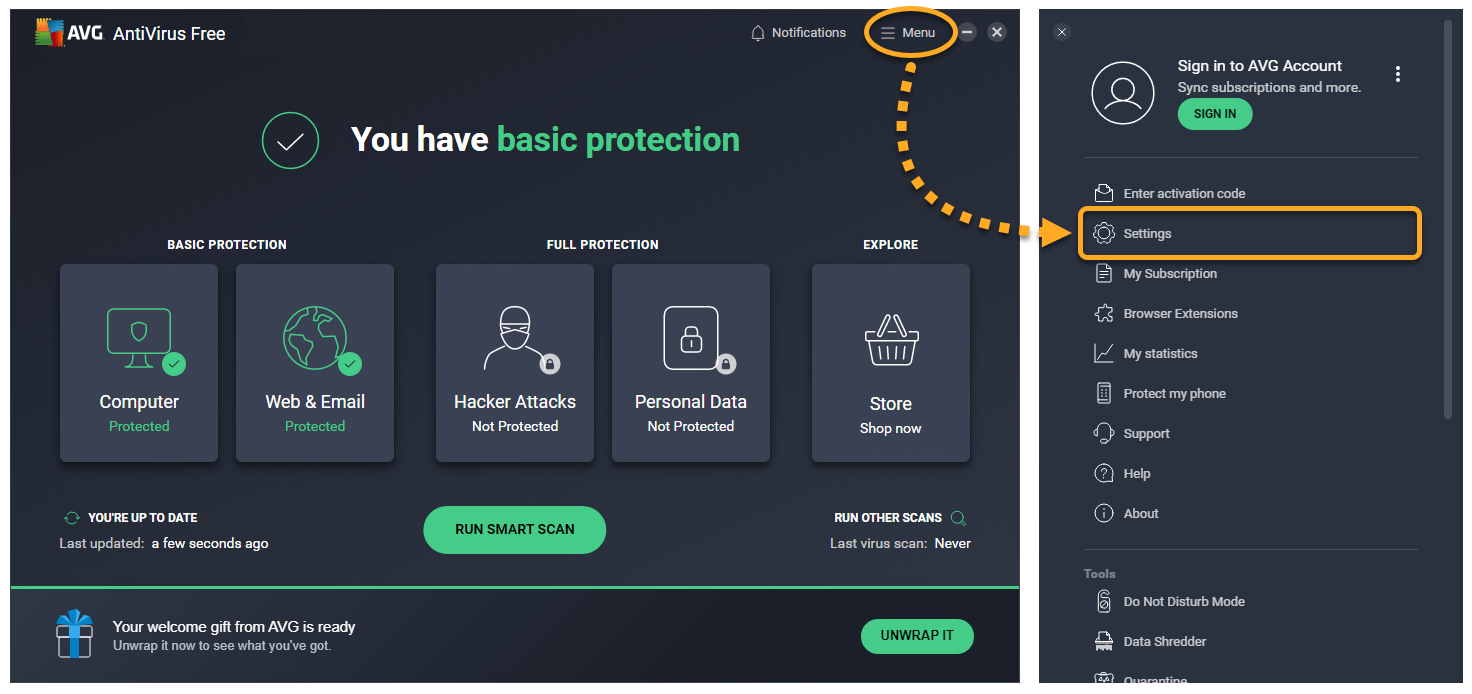
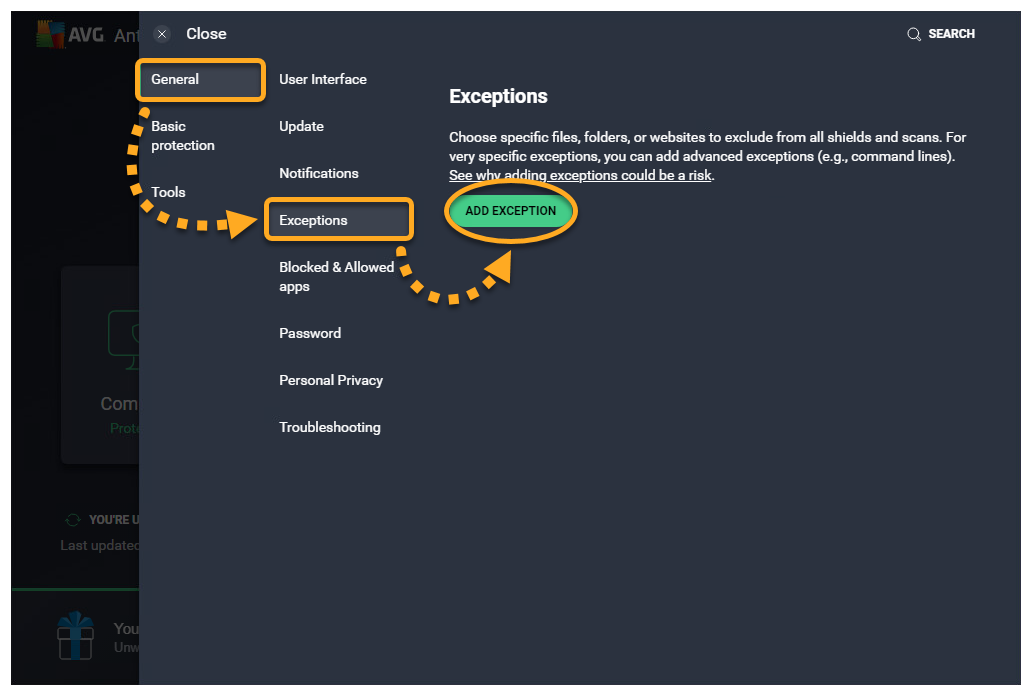
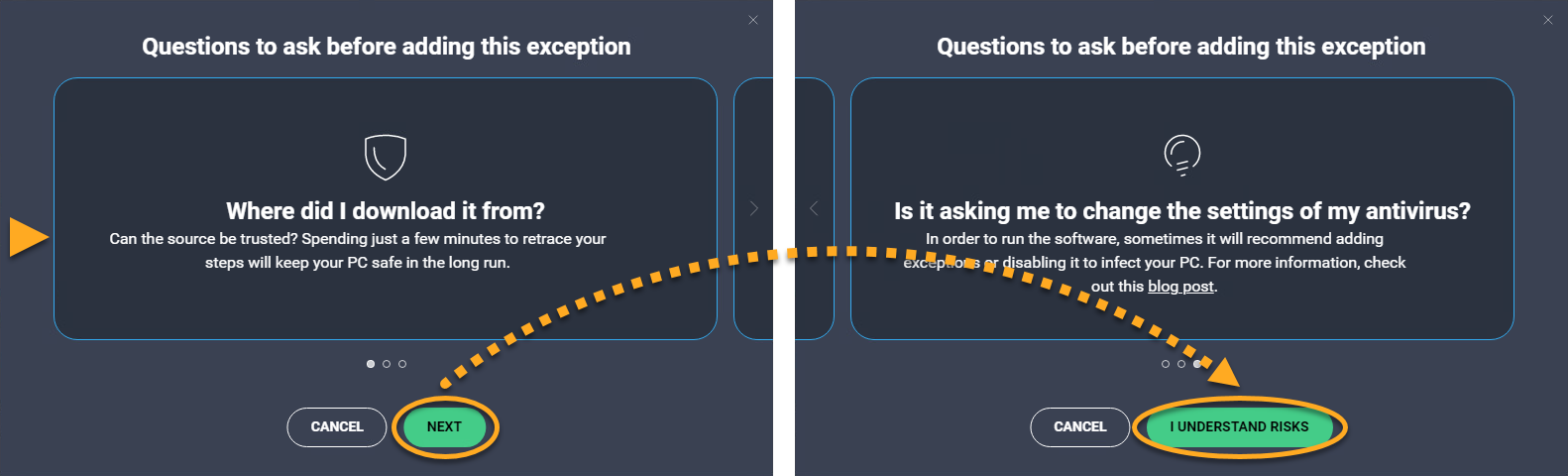
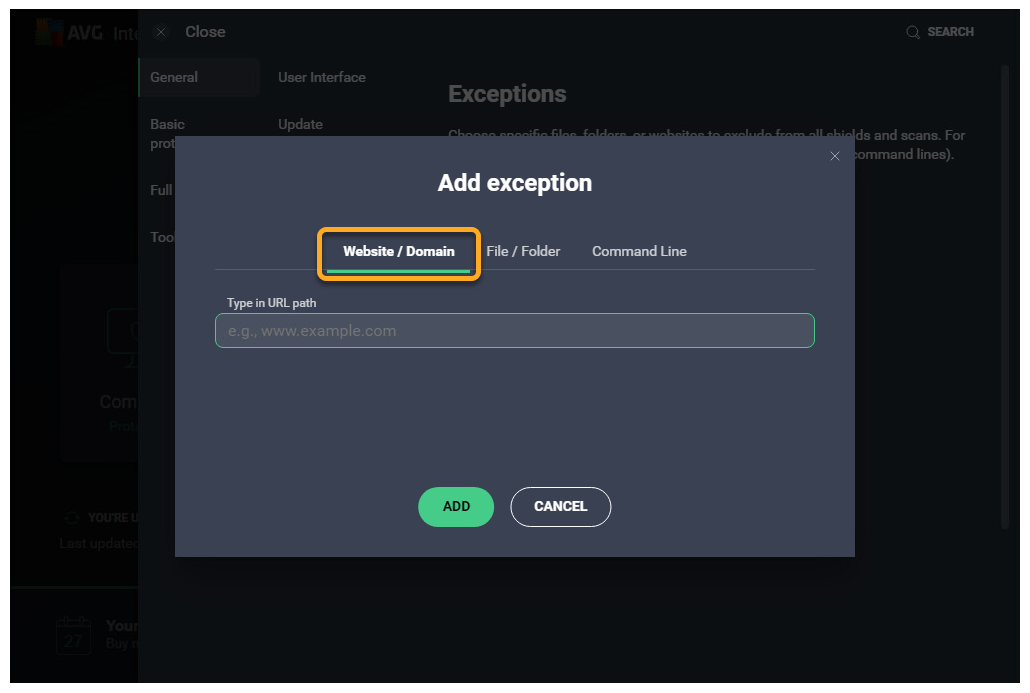
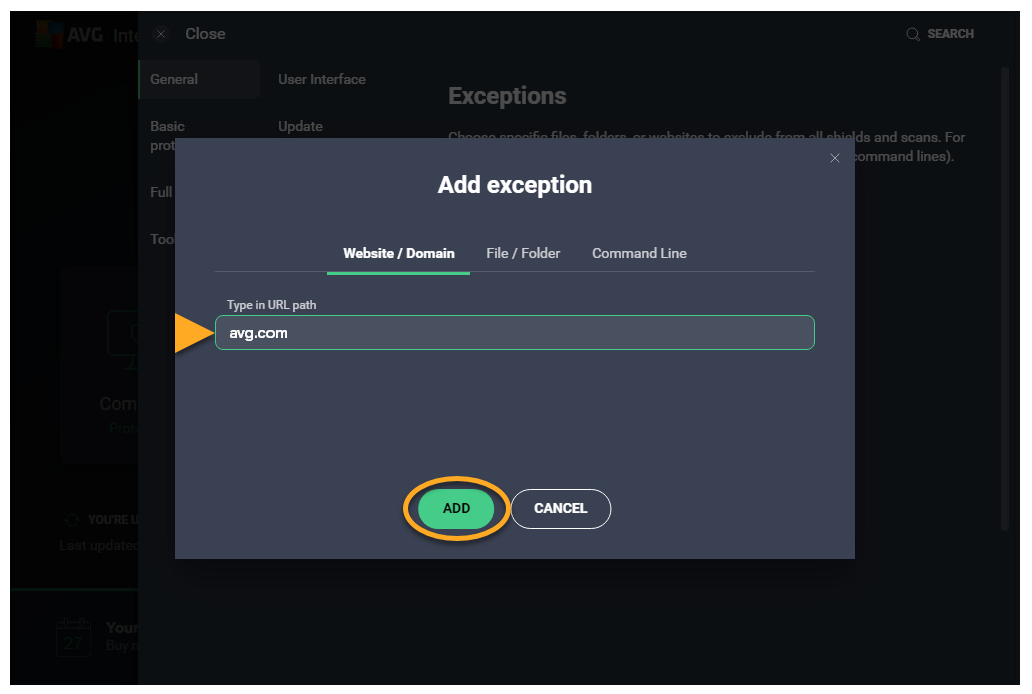
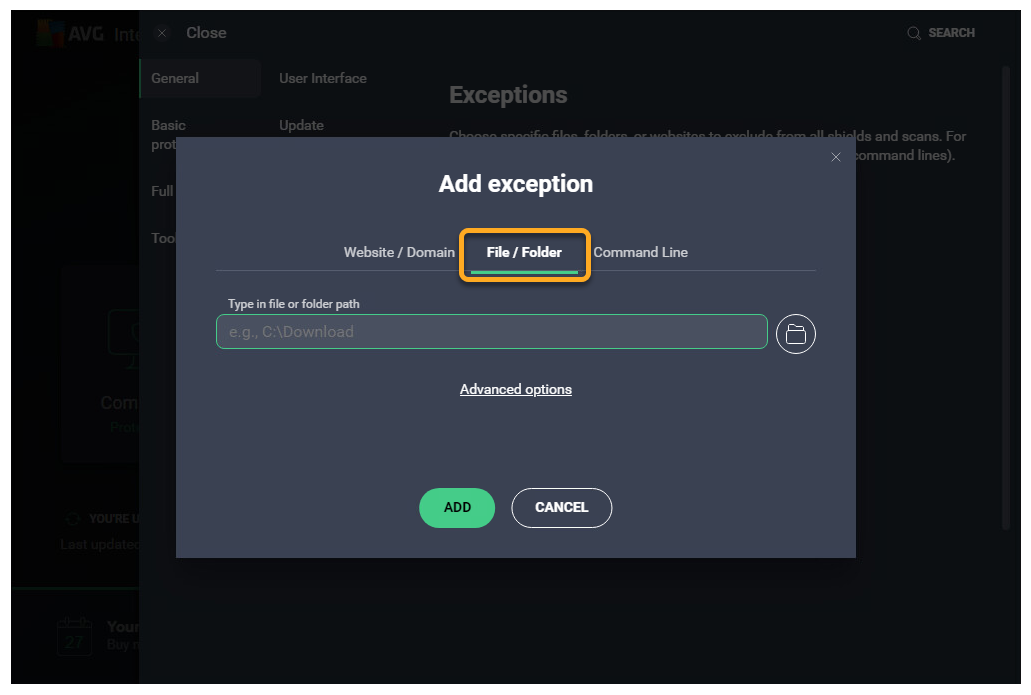
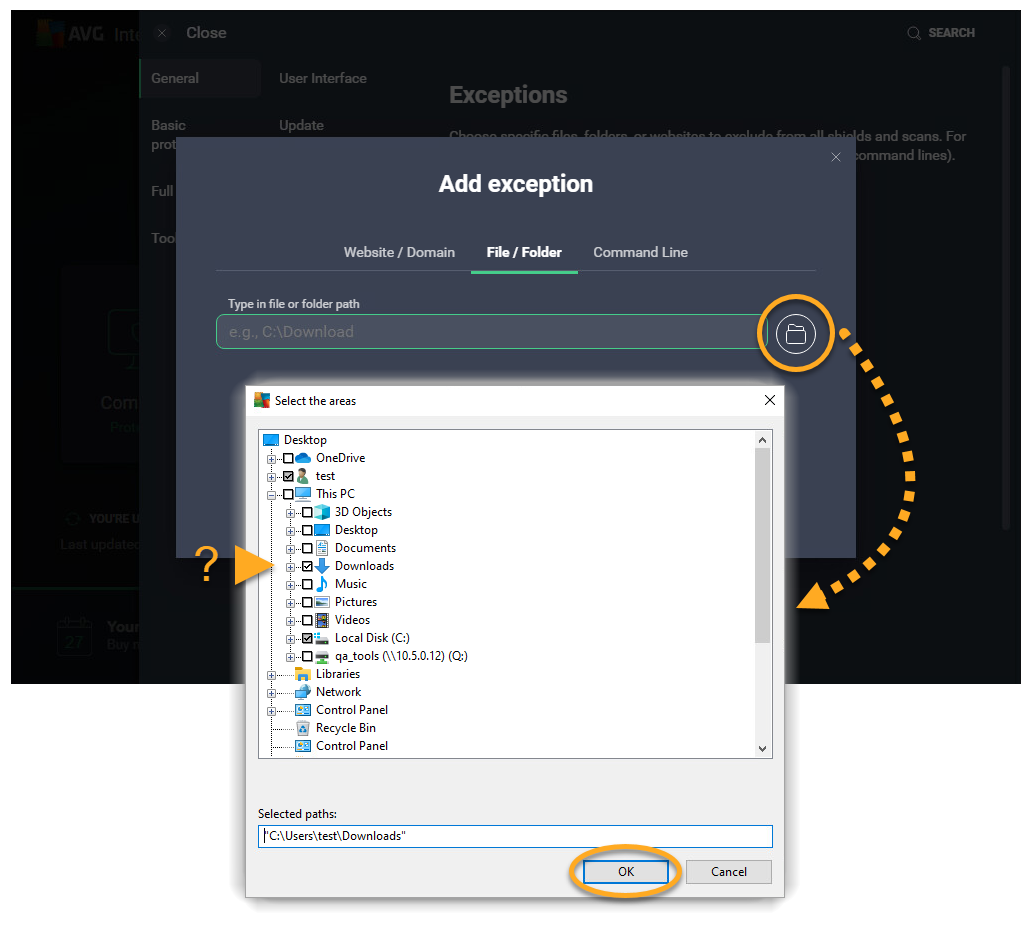
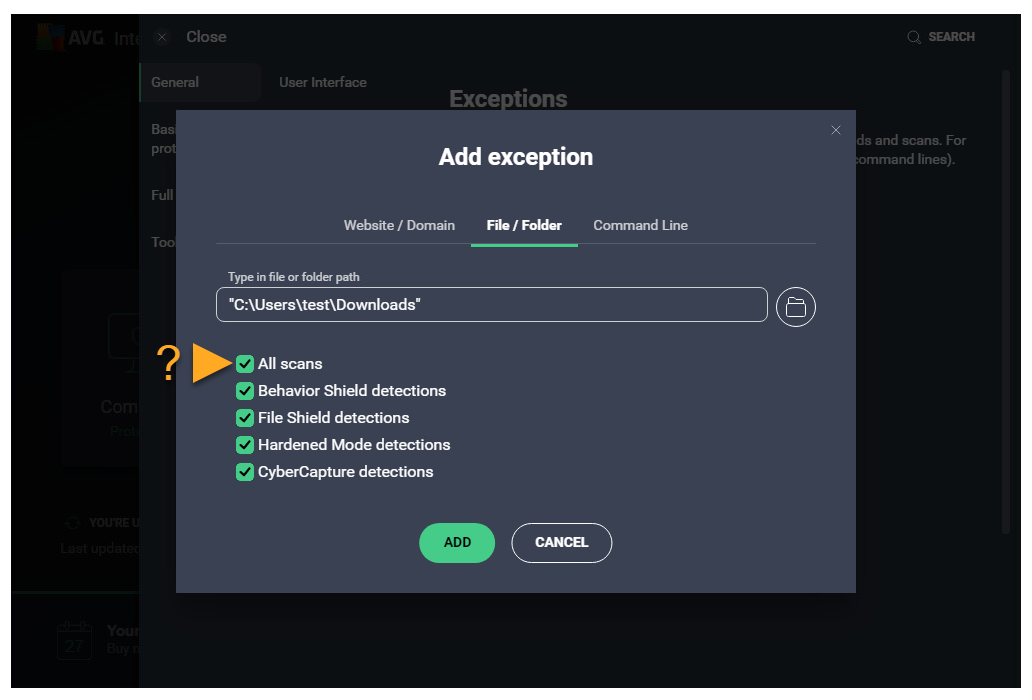
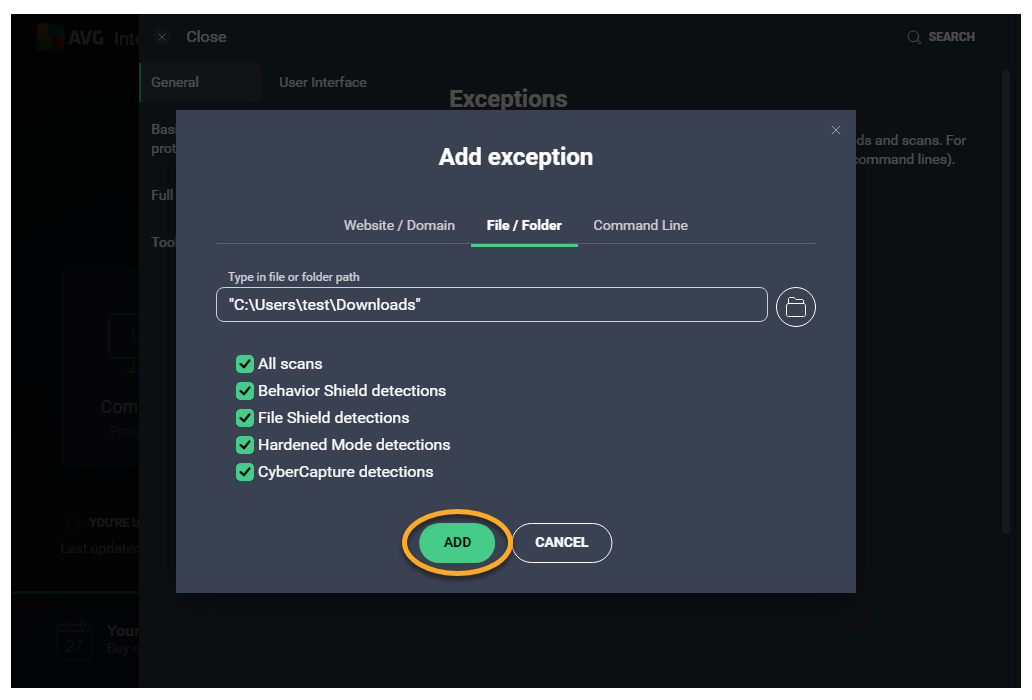
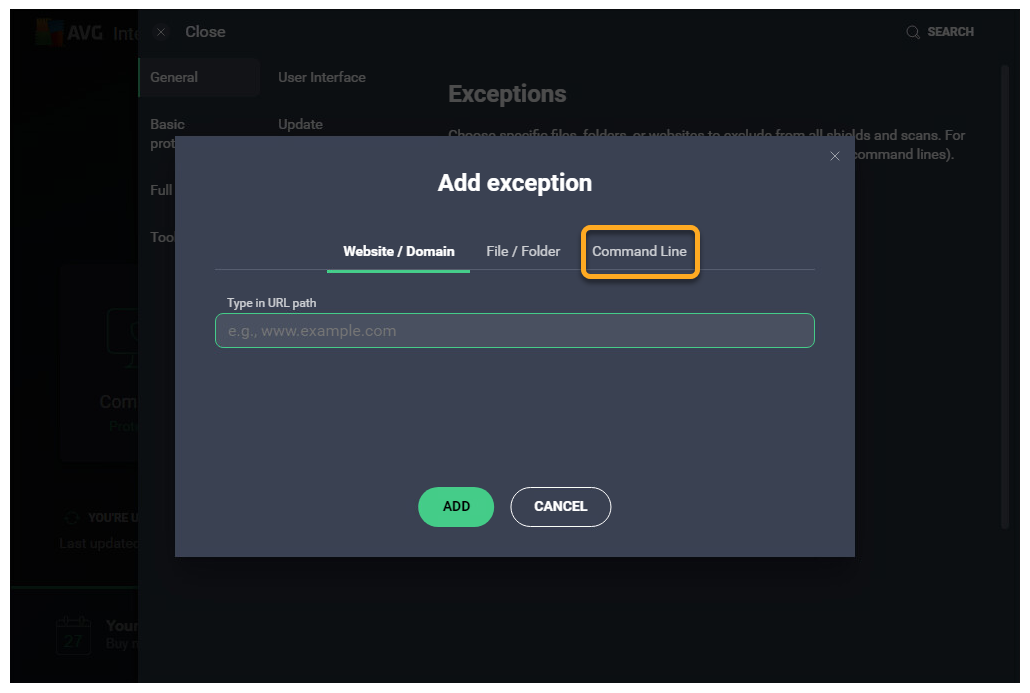
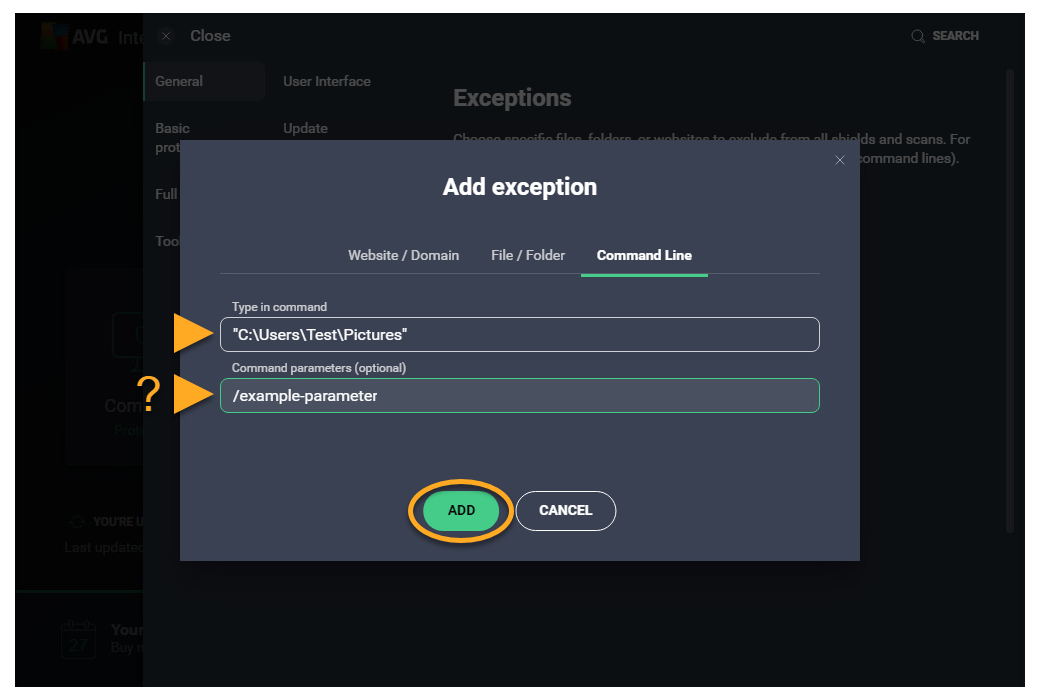
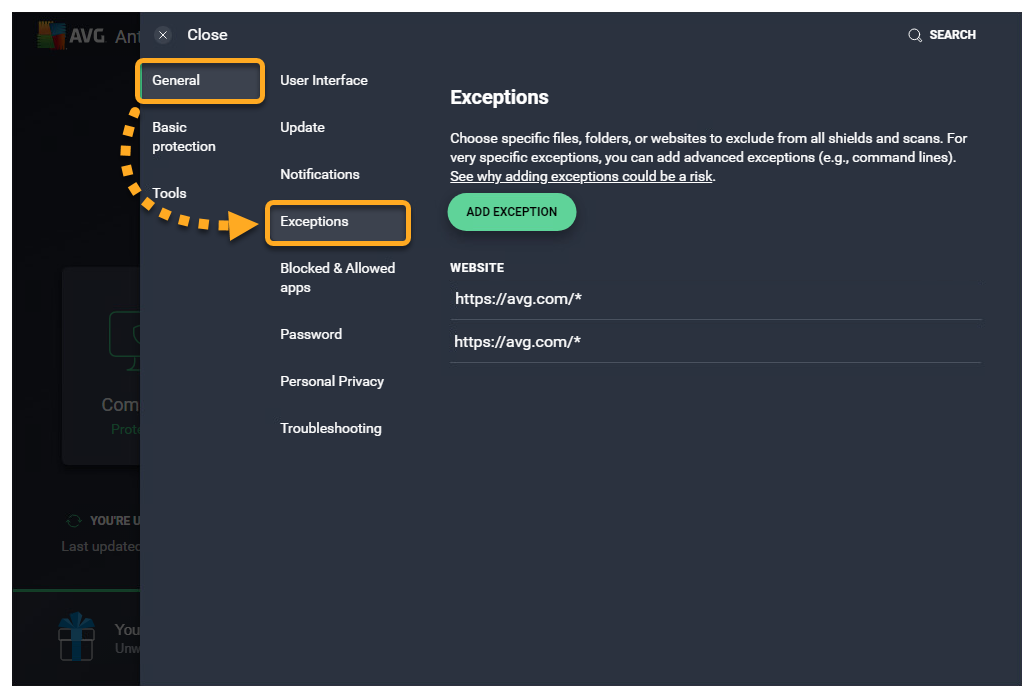
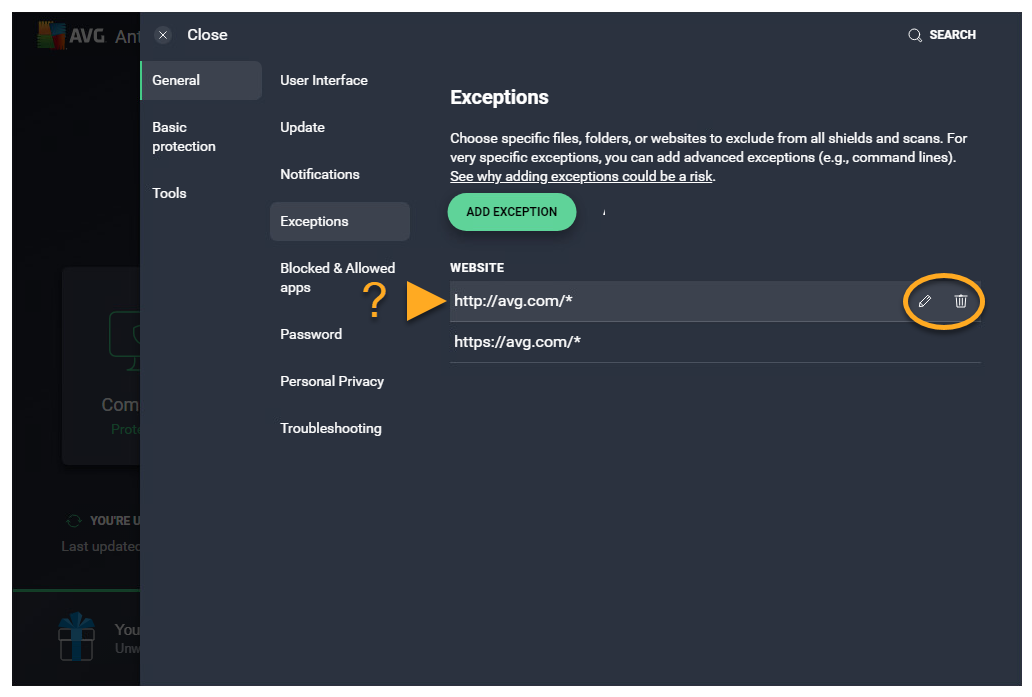 Seznam se automaticky aktualizuje.
Seznam se automaticky aktualizuje.